O Iperius Remote é certamente um excelente software de conexão remota para trabalhos inteligentes.
De fato, é possível no computador doméstico, com algumas etapas simples, configurar o software para conectar-se a qualquer momento e com segurança ao computador do escritório.
De acordo com as necessidades da empresa, é possível escolher entre as licenças do Iperius Remote PRO listadas no site: hwww.iperiusremote.com/iperius-remote-control-software-shop.
As licenças comerciais do Iperius Remote diferem entre si devido ao número de conexões remotas simultâneas, por exemplo, a licença Small permite no máximo 2 conexões por vez, a Medium 5, a large 10, a X-large 15., etc. … Também é possível gerar uma licença personalizada para um número específico de conexões simultâneas.
Obviamente, a licença do Iperius Free pode ser usada no ambiente da empresa para um trabalho inteligente, mas como não tem a possibilidade de acessar o painel administrativo e verificar as conexões dos funcionários, como nas versões PRO, pode ser uma escolha incompleta.
Depois que a licença do Iperius Remote for adquirida, você receberá as credenciais da conta principal e da cliente por email.
Geralmente, a conta principal é a conta configurada no PC a partir do qual a conexão é feita, enquanto a conta cliente é a conta a ser configurada no computador a ser controlado. Essas contas podem ser configuradas em máquinas ilimitadas, o único limite a verificar é o número de conexões simultâneas permitidas pela licença.
Se você definir a conta principal no PC doméstico, dessa forma, poderá ver e acessar todos os computadores do escritório; caso deseje criar grupos para que alguns usuários possam ver e acessar apenas alguns computadores específicos, pode fazer isso no Painel de administração criando contas de operador.
Vamos ver juntos como configurar o software passo a passo para o trabalho inteligente.
Configurando a conta Cliente
O primeiro passo é obter o software Iperius Remote no site www.iperiusremote.com em todos os computadores do escritório que precisam ser controlados remotamente. A conta do cliente deve ser configurada nesses computadores; portanto, as credenciais são idênticas para serem configuradas em todos os computadores no escritório.
Depois que o Iperius Remote for executado, clique no ícone “Configurações gerais” (aquele que representa a figura de uma engrenagem, como na figura abaixo):
Isso abrirá uma janela (como na figura abaixo) contendo várias opções do programa, como o idioma da interface e os campos “Nome da empresa/organização” e “Detalhes do Computador”, úteis para personalizar como o PC é mostrado dentro do contato Lista. Além disso, você também pode definir uma senha para proteger a configuração:
Vamos clicar na aba “Contas de Acesso”, isso mostrará uma janela (veja a imagem abaixo) onde você pode definir as contas de cliente:
Após inserir as credenciais da conta do cliente, clique no botão “Adicionar” para adicioná-lo à lista “Contas de Acesso” abaixo.
A conta do cliente que acabou de ser configurada será adicionada à lista imediatamente. Agora, clique no botão “Salvar” abaixo (veja a captura de tela a seguir) para aplicar e salvar as alterações e verifique se o seu PC será adicionado à lista de contatos dessa licença do Iperius Remote.
Depois que essa configuração é salva, você volta para a janela inicial.
Neste ponto, é essencial clicar em “Permitir conexões ” para que o computador esteja ativado para receber conexão remota.
Por fim, defina o Serviço para permitir o acesso autônomo, uma opção muito importante, especialmente para o Trabalho inteligente. Você pode seguir este tutorial para ativação: www.iperiusbackup.net/pt-br/instalar-o-iperius-remote-como-servico-para-acesso-automaticonao-monitorado
Configurando a Conta Principal ou de Operador
Vamos agora configurar o PC doméstico que será usado para controlar os computadores do escritório.
Primeiro, obtenha o Iperius Remote no site www.iperiusremote.com e execute o software.
- Se você não precisar que os usuários possam ver ou acessar computadores específicos, podemos configurar silenciosamente a conta principal nos PCs domésticos.
- Se, em vez disso, você precisar criar grupos para que alguns usuários possam ver e acessar apenas alguns computadores, é possível fazer isso no Painel de administração e criar contas de operador (ou simplesmente operadores ). Para fazer isso, siga este tutorial passo a passo e, em seguida, você configurará as contas criadas no software Iperius Remote: www.iperiusbackup.net/pt-br/iperius-remote-3-1-0-painel-de-administracao-da-web-criacaomodificacao-de-usuarios-e-grupos
A configuração da conta principal/do operador pode ser feita na guia “Conta ” nas Configurações gerais.
Ao marcar “Usar a seguinte conta”, é possível adicionar ou gerenciar contas.
Para adicionar uma conta Master ou Operator, você pode clicar no botão à direita do menu suspenso. O formulário contém a lista de contas armazenadas e utilizáveis à esquerda. Selecione Novo e defina as credenciais da conta, finalmente Salvar.
Pelo menu suspenso, selecionando o nome de usuário desejado e clicando em “Salvar”, o programa é indicado para usar essas credenciais específicas para acessar todas as funções do software que requerem autenticação e criação de perfil de usuário (por exemplo: Lista de hosts).
As contas estão todas configuradas corretamente agora.
Como último passo, para verificar se a conexão remota está funcionando corretamente, no Iperius Remote (em seu PC doméstico ), clique em “Lista de Clientes“, o Catálogo de endereços onde existem todas as contas de clientes salvas no escritório (ou apenas alguns, se você estiver usando uma conta de operador), selecione o computador do escritório ao qual deseja se conectar e clique em “Connect/Conectar”
Este Catálogo de Endereços é conveniente porque permite que, uma vez configuradas as contas do Cliente, se conecte diretamente ao escritório sem precisar especificar nenhuma senha. Obviamente, se você quiser especificar uma senha para acessar a conta do Cliente, sempre poderá fazê-lo a partir desta janela: clique com o botão direito do mouse no Cliente desejado e selecione “Edit/Editar” no menu suspenso que se abre à direita do painel alterar as configurações do cliente.
Nesta guia, você não apenas pode alterar os dados exibidos na lista (Nome, Empresa, Descrição), mas também pode definir uma senha de acesso válida apenas para o operador, marcando a opção “Protegido por senha” e clicando no botão “Configuração”.

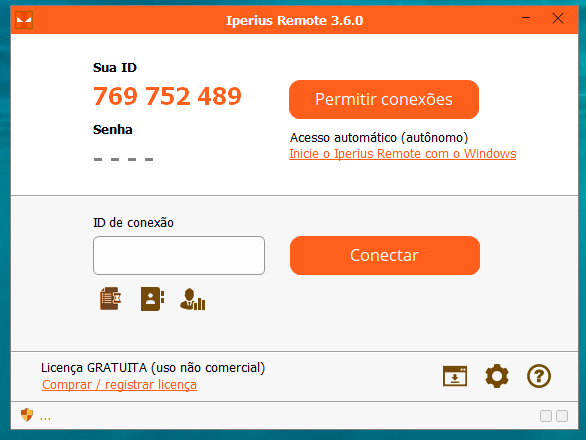
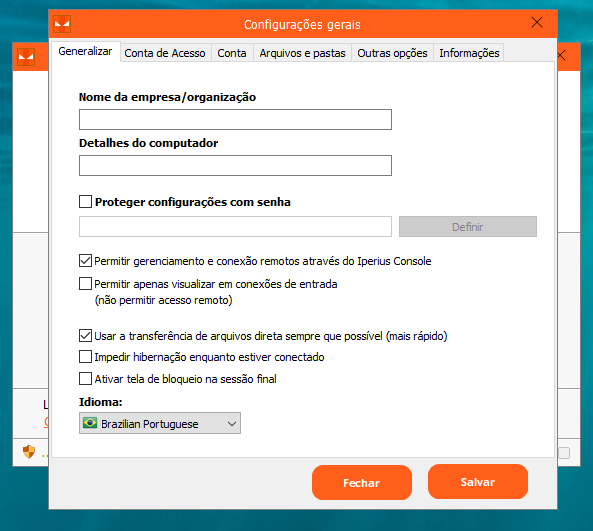

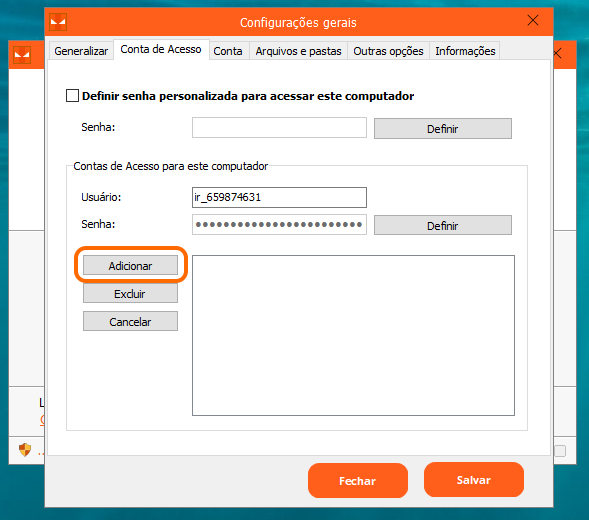
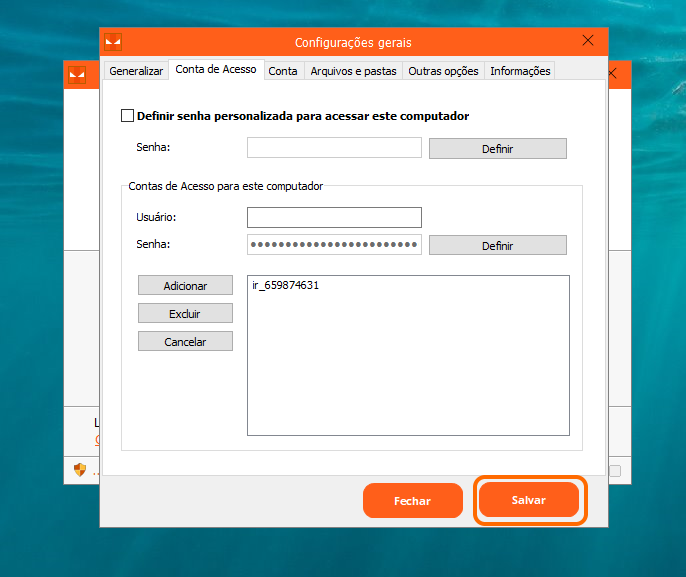
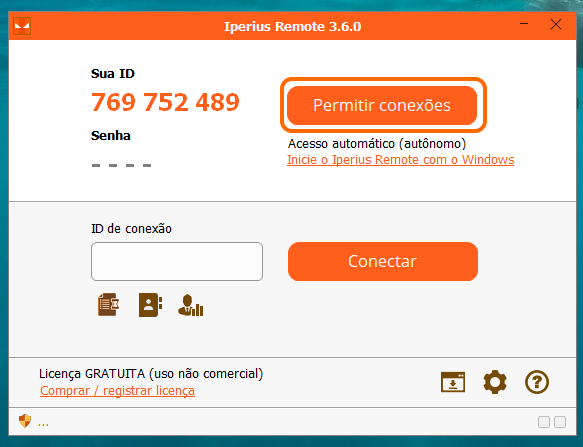
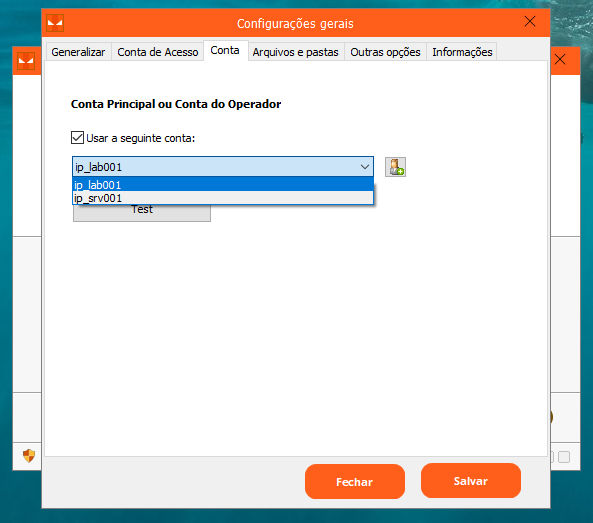
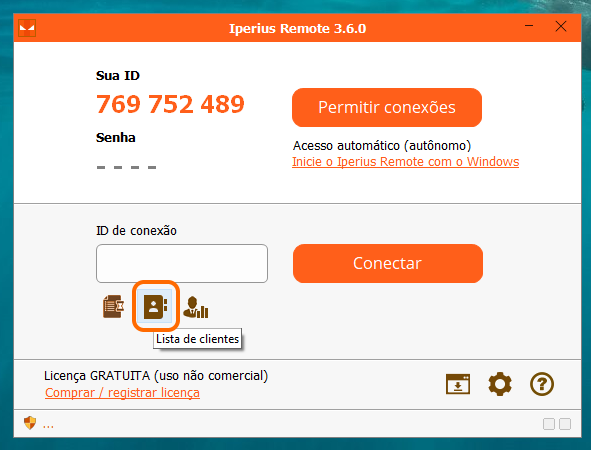
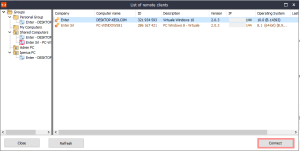
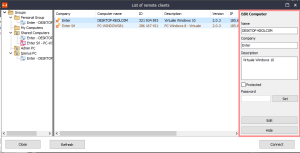
PLEASE NOTE: if you need technical support or have any sales or technical question, don't use comments. Instead open a TICKET here: https://www.iperiusbackup.com/contact.aspx
**********************************************************************************
PLEASE NOTE: if you need technical support or have any sales or technical question, don't use comments. Instead open a TICKET here: https://www.iperiusbackup.com/contact.aspx
*****************************************